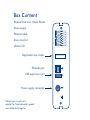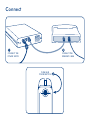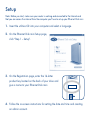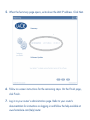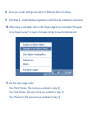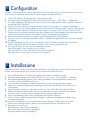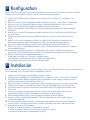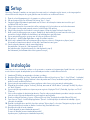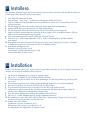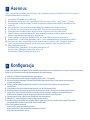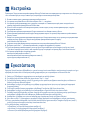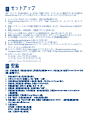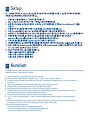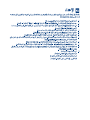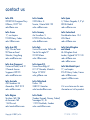Quick Install Guide
ethernet disk mini
HOME EDITION
AAAA-AAAA-AAAA-AAAA
La page est en cours de chargement...
La page est en cours de chargement...

1. Insert the utilities CD into your computer and select a language.
2. On the Ethernet Disk mini Setup page,
click “Step 1 – Setup”.
Setup
Note: Before you start, make sure your router is working and connected to the Internet and
that you can access the internet from the computer you’ll use to set up your Ethernet Disk mini.
3. On the Registration page, enter the 16-letter
product key located on the back of your drive and
give a name to your Ethernet Disk mini.
4. Follow the on-screen instructions for setting the date and time and creating
an admin account.
AAAA-AAAA-AAAA-AAAA
La page est en cours de chargement...
La page est en cours de chargement...

FR
1. Insérez le CD d’utilitaires dans votre ordinateur et sélectionnez une langue.
2. Sur la page « Setup » (Configuration) de l’Ethernet Disk mini, cliquez sur « Step 1 – Setup » (Étape 1 – Configuration).
3. Sur la page « Registration » (Enregistrement), saisissez la référence de 16 lettres figurant au dos de l’appareil et choisissez un
nom pour votre Ethernet Disk mini.
4. Suivez les instructions s’affichant à l’écran pour configurer la date et l’heure et pour créer un compte d’administrateur.
5.
Lorsque la page « Summary » (Résumé) apparaît, prenez note de l’adresse IP du réseau local (LAN). Cliquez sur « Next » (Suivant).
6. Suivez les instructions s’affichant à l’écran pour les étapes suivantes. Sur la page « Finish » (Terminer), cliquez sur « Finish ».
7. Connectez-vous à la page d’administration de votre routeur. Reportez-vous à la documentation de votre routeur pour savoir
comment vous connecter et consultez l’aide disponible à l’adresse www.homelacie.com/help/router.
8. Enregistrez les paramètres du routeur et retournez à la page de configuration de l’Ethernet Disk mini.
9. Cliquez sur « Step 2 – Install Desktop Applications » (Étape 2 – Installation des applications de bureau) et suivez les consignes
d’installation.
10. Une fois la configuration terminée, cliquez sur l’icône Hipserv Agent et sélectionnez « Navigate to my hipserv (www) »
(Accéder à mon hipserv (www)) ou bien ouvrez un navigateur et allez à http://www.homelacie.com/.
11. Sur la page d’ouverture de session, saisissez les informations suivantes :
Votre nom de portail : [le nom que vous avez saisi à l’étape 3]
Votre nom d’utilisateur : [le nom d’utilisateur que vous avez saisi à l’étape 4]
Votre mot de passe : [le mot de passe que vous avez saisi à l’étape 4]
Remarque : avant de commencer, vérifiez que votre routeur est en état de marche et qu’il est connecté à Internet et que vous avez
accès à Internet sur l’ordinateur que vous allez utiliser pour configurer votre Ethernet Disk mini.
Configuration
IT
1. Inserire il CD contenente le utility nell'unità corrispondente del computer e selezionare una lingua.
2.
Nella pagina Setup (Installazione) dell'unità Ethernet Disk mini, fare clic su “Step 1 – Setup” (Passaggio 1 – Installazione).
3. Nella pagina Registration (Registrazione) inserire il codice del prodotto di 16 caratteri riportato sul retro dell'unità
e assegnare un nome all'unità Ethernet Disk mini.
4. Seguire le istruzioni visualizzate per impostare la data e l'ora e per creare un account per l'amministratore.
5. Appena viene visualizzata la pagina Summary (Riepilogo), prendere nota dell'indirizzo IP della rete LAN. Fare clic
su Next (Avanti).
6. Seguire le istruzioni visualizzate per le operazioni successive. Fare clic su Finish (Fine) nella pagina Finish (Fine).
7. Collegarsi alla pagina di amministrazione del router. Per informazioni sull'accesso, consultare la documentazione
del router e seguire le istruzioni riportate nella pagina Web www.homelacie.com/help/router.
8. Salvare le impostazioni del router e tornare all'installazione dell'unità Ethernet Disk mini.
9. Fare clic su Step 2 – Install Desktop Applications (Passaggio 2 - Installazione delle applicazioni desktop) e seguire
le istruzioni di installazione.
10. Al termine dell'installazione, fare clic sull'icona di Hipserv Agent e selezionare “Navigate to my hipserv (www)”
(Passa a hipserv (www) oppure aprire il browser e passare alla pagina Web http://www.homelacie.com/.
11. Nella pagina di accesso, inserire:
Nome del portale: [nome inserito nel passaggio 3]
Nome utente: [nome utente inserito nel passaggio 4]
Password: [password inserita nel passaggio 4]
Nota: prima di iniziare, verificare che il router funzioni correttamente, che la connessione a Internet sia attiva e che sia possibile
accedere a Internet dal computer che si prevede di usare per installare l'unità Ethernet Disk mini.
Installazione
La page est en cours de chargement...
La page est en cours de chargement...
La page est en cours de chargement...
La page est en cours de chargement...
La page est en cours de chargement...
La page est en cours de chargement...
La page est en cours de chargement...


LaCie USA
22985 NW Evergreen Pkwy
Hillsboro, OR 97124
LaCie France
17, rue Ampère
91349 Massy Cedex
LaCie Asia (HK)
25/F Winsan Tower
98 Thomson Road
Wanchai, Hong-Kong
LaCie Asia (Singapore)
Centennial Tower, Level 21
3 Temasek Avenue
Singapore 039190
LaCie Australia
458 Gardeners Rd.
Alexandria, NSW 2015
LaCie Belgium
Vorstlaan 165/ Bld
du Souverain 165
1160 Brussels
LaCie Canada
235 Dufferin St.
Toronto, Ontario M6K 1Z5
LaCie Germany
Am Kesselhaus 5
D-79576 Weil Am Rhein
LaCie Italy
Centro Direzionale Edificio B4
Via dei Missaglia 97
20142 Milano
LaCie Japan K.K.
Uruma Kowa Bldg. 6F
8-11-37 Akasaka, Minato-ku
Tokyo 107-0052
LaCie Netherlands
Postbus 134
3480 DC Harmelen
LaCie Nordic
(Sweden, Denmark, Norway, Finland)
Sveavägen 90, 5tr
113 59 Stockholm, Sweden
LaCie Spain
C/ Núñez Morgado, 3, 5
a
pl.
28036 Madrid
LaCie Switzerland
Davidsbodenstrasse 15 A
4004 Basel
LaCie United Kingdom
and Ireland
46 Gillingham Street
London, England SW1V 1HU
LaCie Worldwide Export
17, rue Ampère
91349 Massy Cedex, France
Visit www.lacie.com for more
information on LaCie products.
711804 070731
contact us
Copyright © 2007, LaCie
-
 1
1
-
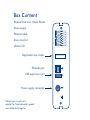 2
2
-
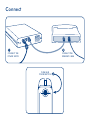 3
3
-
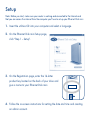 4
4
-
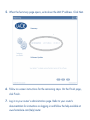 5
5
-
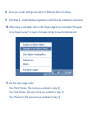 6
6
-
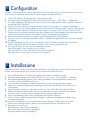 7
7
-
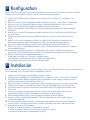 8
8
-
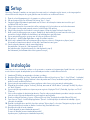 9
9
-
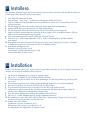 10
10
-
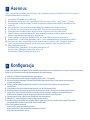 11
11
-
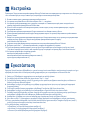 12
12
-
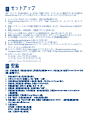 13
13
-
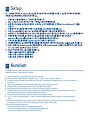 14
14
-
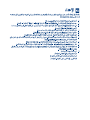 15
15
-
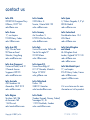 16
16
LaCie Ethernet Disk mini Le manuel du propriétaire
- Taper
- Le manuel du propriétaire
- Ce manuel convient également à
dans d''autres langues
- italiano: LaCie Ethernet Disk mini Manuale del proprietario
- English: LaCie Ethernet Disk mini Owner's manual
- español: LaCie Ethernet Disk mini El manual del propietario
- Deutsch: LaCie Ethernet Disk mini Bedienungsanleitung
- русский: LaCie Ethernet Disk mini Инструкция по применению
- Nederlands: LaCie Ethernet Disk mini de handleiding
- português: LaCie Ethernet Disk mini Manual do proprietário
- dansk: LaCie Ethernet Disk mini Brugervejledning
- polski: LaCie Ethernet Disk mini Instrukcja obsługi
- svenska: LaCie Ethernet Disk mini Bruksanvisning
- 日本語: LaCie Ethernet Disk mini 取扱説明書
- Türkçe: LaCie Ethernet Disk mini El kitabı
- suomi: LaCie Ethernet Disk mini Omistajan opas